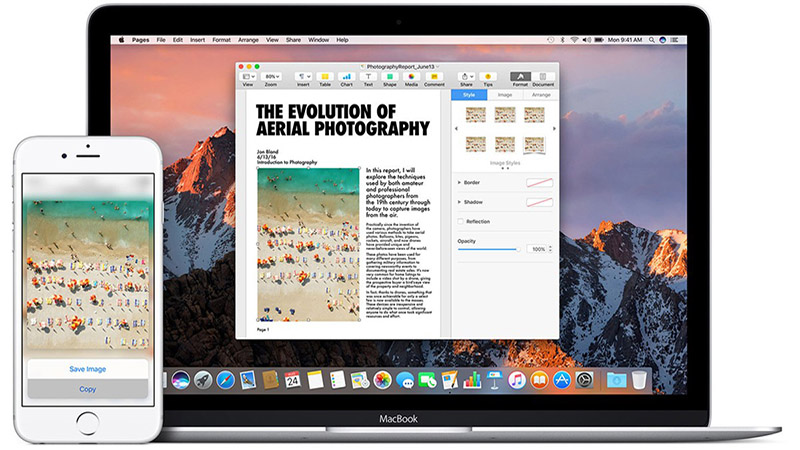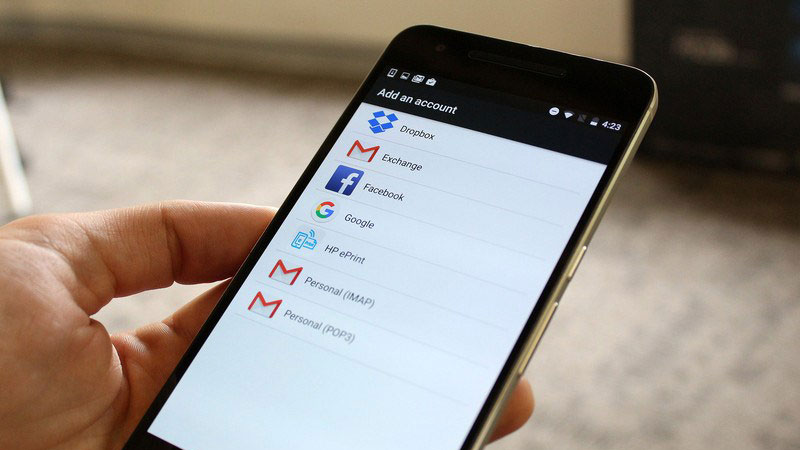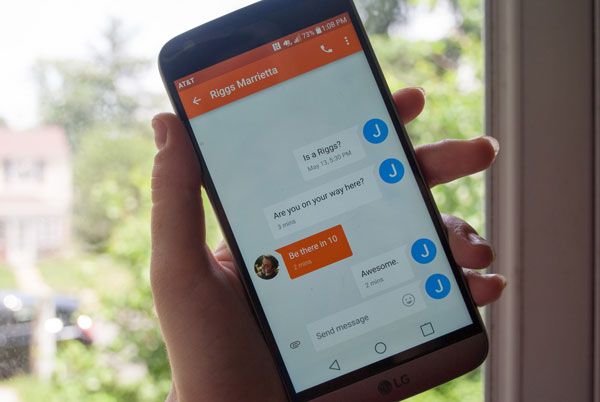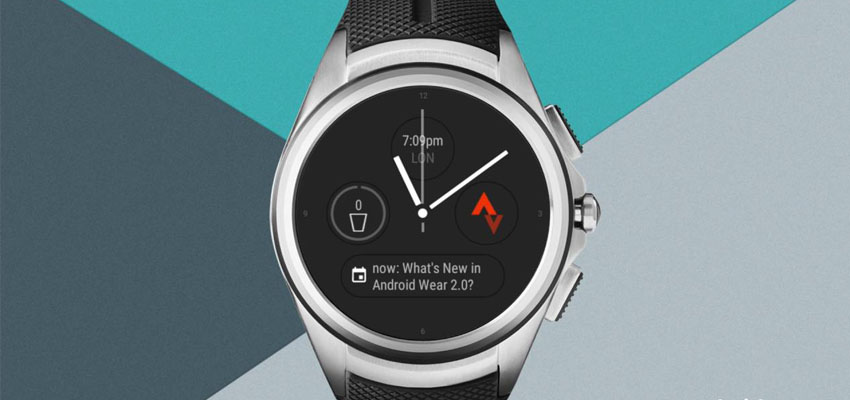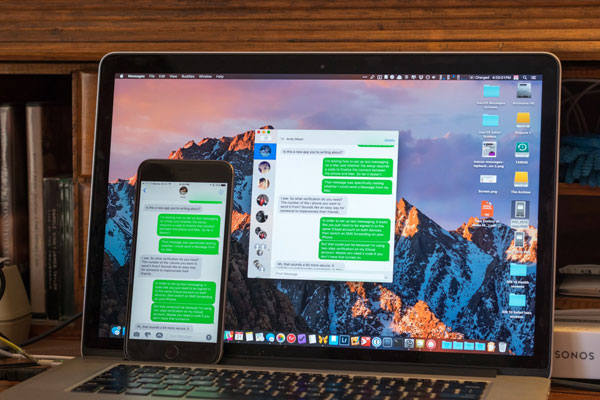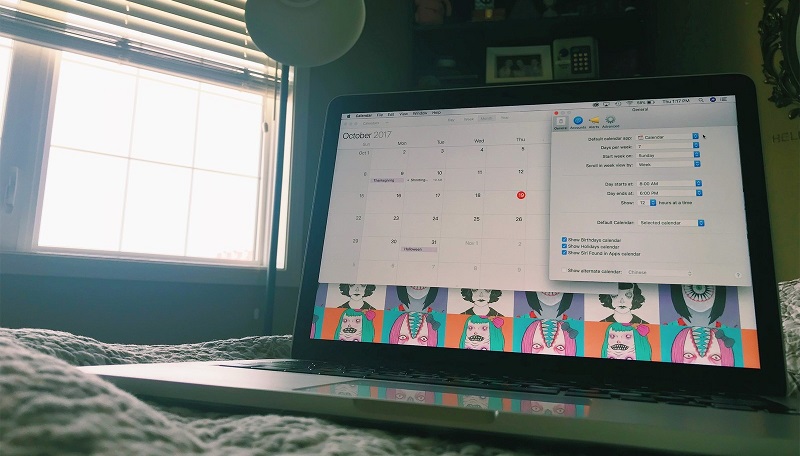شروحات
طريقة إضافة مرفقات إلى البريد الإلكتروني على الأيفون
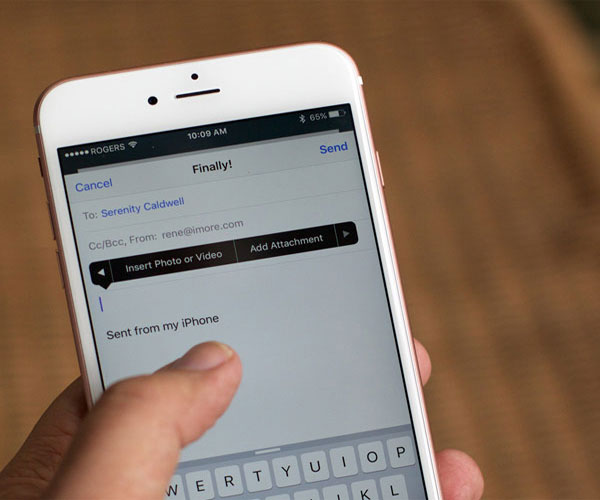
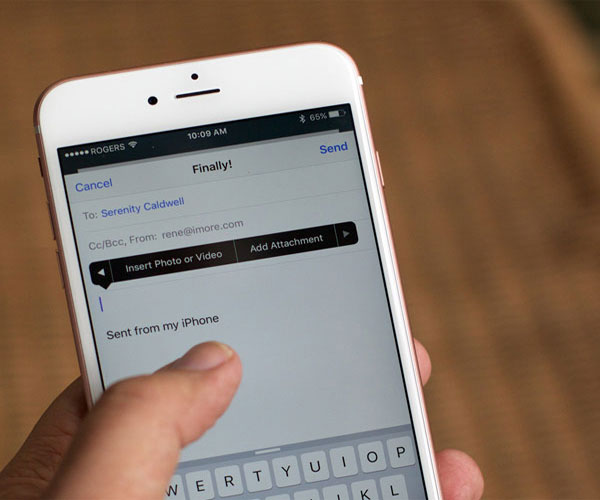
نحتاج في بعض الأوقات عند كتابة رسالة على البريد الإلكتروني إلى ارفاق أحد الملفات داخل تلك الرسالة وقد يكون ذلك الملف عبارة عن ملف نصي أو وثيقة أو ربما ملف PDF وللدواعي الأمنية لا يمكنك التجول داخل ملفات نظام الأيفون الخاص بك.
ويمكنك بدلا من ذلك إضافة تلك المرفقات من خلال الاعتماد على أحد تطبيقات التخزين المتوفرة على جهازك بما في ذلك الدروبكس، قوقل درايف، ون درايف، وiCloud.
طريقة إرفاق ملف من على iCloud على البريد الإلكتروني على الأيفون
تعد الملفات الموجودة في خدمة التخزين iCloud هي الأسهل في طريقة إرفاقها داخل رسالة البريد الإلكتروني وذلك لكونها جزء من نظام التشغيل iOS.
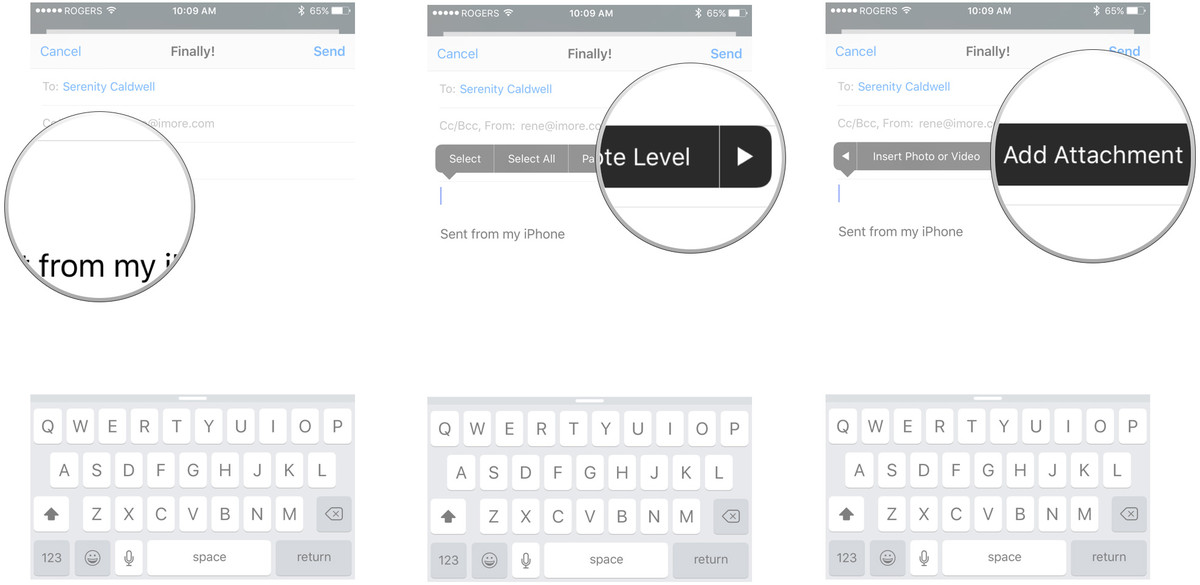
- فتح البريد الإلكتروني من شاشة الأيفون الرئيسية.
- النقر على خيار انشاء Compose لبدء رسالة بريد إلكتروني جديد.
- النقر لإظهار القائمة التحريرية editing menu على الأيفون.
- الضغط على زر السهم وذلك للحصول على المزيد من الخيارات.
- النقر على إضافة مرفق Add Attachment.
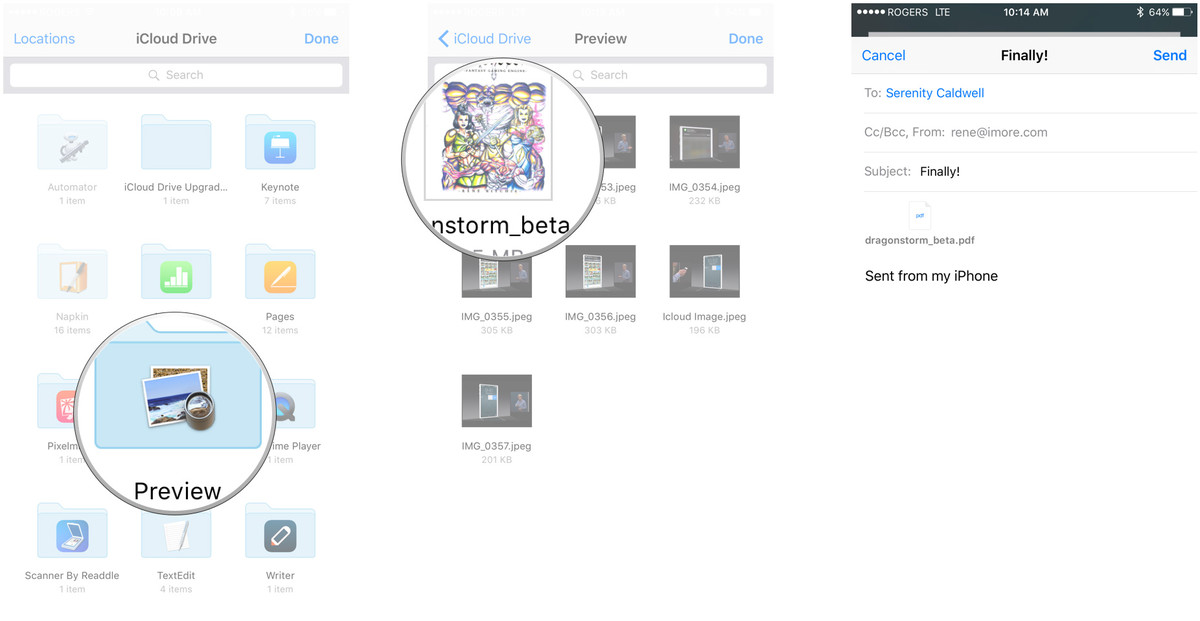
- النقر على المجلد الذي يحتوي على الملف الذي تريد إرفاقه.
- الضغط على الملف الذي تريد إرفاقه.
- قُم بإضافة المستلم والرسالة التي تود إرسالها.
طريقة إرفاق ملف من على الدروبوكس، قوقل درايف، أو ون درايف على البريد الإلكتروني على الأيفون
يجب تثبيت التطبيقات السابقة التي تود رفع الملف من عليها قبل الشروع في الخطوات التالية:
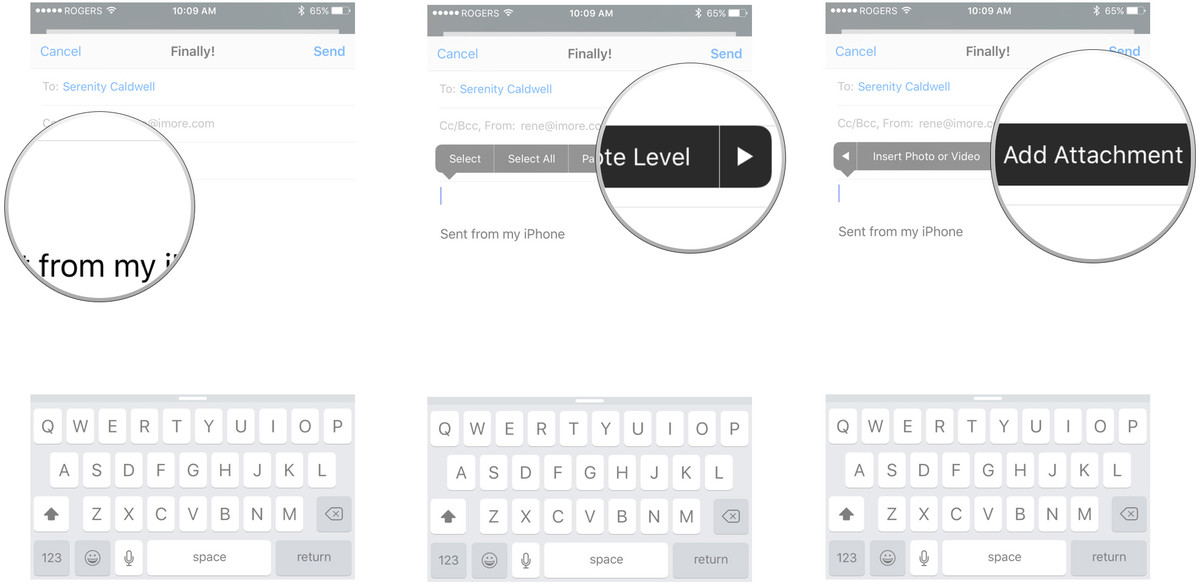
- فتح تطبيق البريد الإلكتروني والنقر لإنشاء رسالة بريد إلكتروني جديد.
- الضغط مع الاستمرار للوصول إلى قائمة التحرير على الأيفون.
- الضغط على زر السهم للحصول على مزيد من الخيارات.
- النقر على إضافة مرفق Add Attachment.
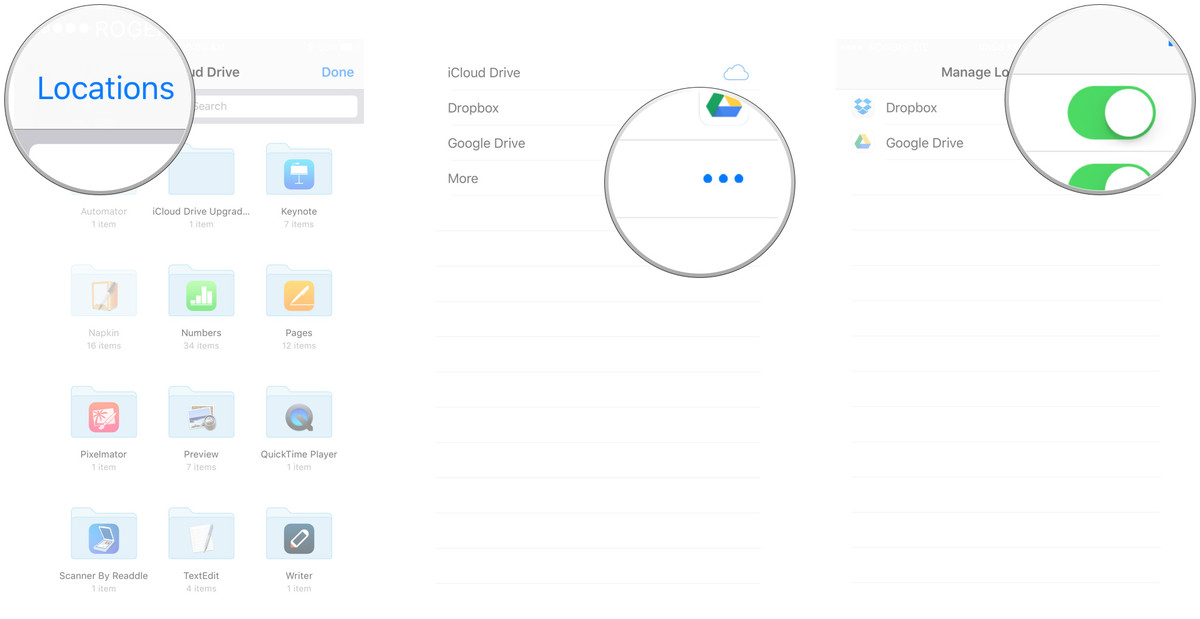
- النقر على خيار المواقع في أعلى اليسار وفي حالة عدم إيجاد سحابة التخزين الخاصة بك عليك القيام بالتالي:
- النقر على المزيد.
- التبديل لتفعيل سحابة التخزين الخاصة بك.
- النقر على خيار موافق.
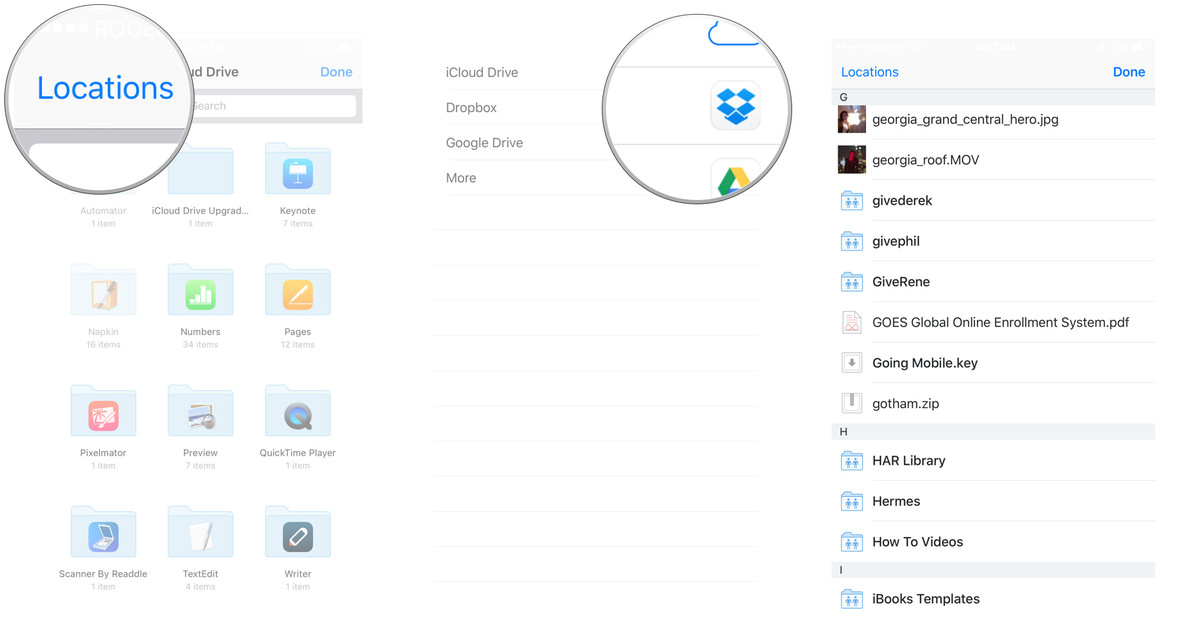
- النقر على المجلد الذي يحتوي على الملف الذي تريد إرفاقه.
- الضغط على الملف الذي تريد إرفاقه.